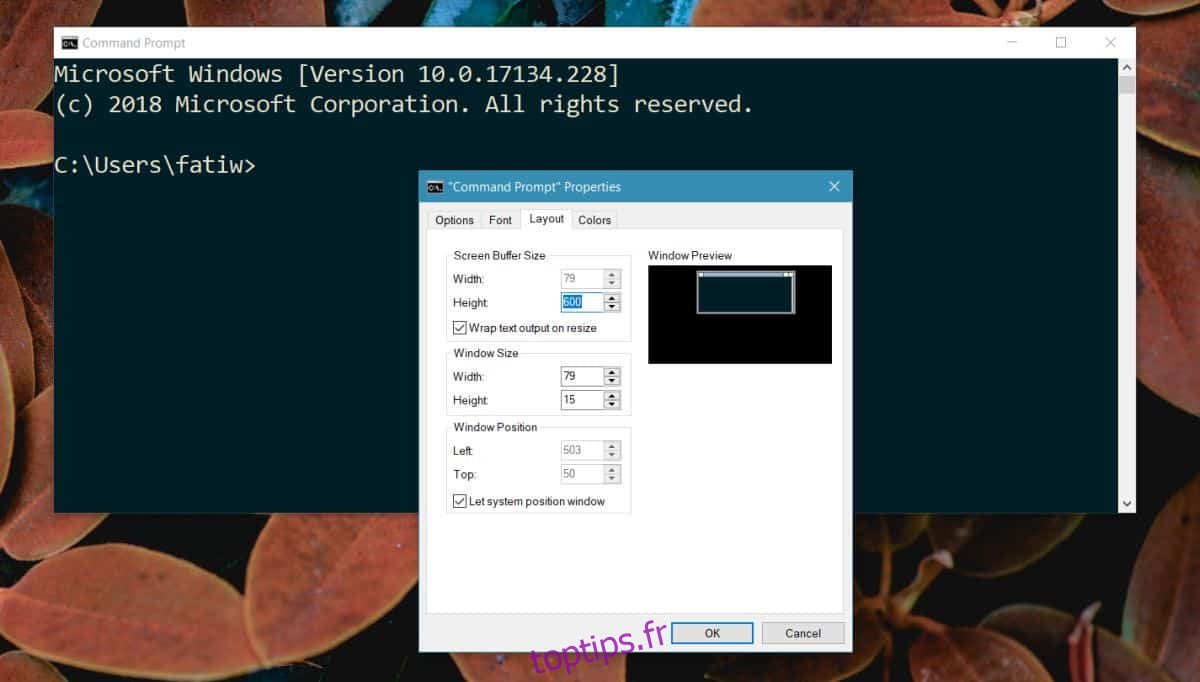Si vous utilisez l’invite de commande, vous savez qu’elle s’ouvre toujours dans la même taille à la même position sur votre écran lorsque vous l’ouvrez. C’est génial si la fenêtre est de bonne taille et positionnée au centre, ou peut-être vers la gauche. Si la taille de fenêtre par défaut pour l’invite de commandes ne vous convient pas, vous pouvez la modifier. Il existe un paramètre intégré pour faire exactement cela.
ALERTE SPOILER: faites défiler vers le bas et regardez le didacticiel vidéo à la fin de cet article.
Taille de fenêtre par défaut pour l’invite de commande
Ouvrez l’invite de commande et redimensionnez la fenêtre en fonction de ce qui vous convient. Vous devez également le positionner sur votre écran à l’endroit où vous souhaitez qu’il s’ouvre par défaut.
Cliquez avec le bouton droit sur la barre de titre de l’invite de commandes et sélectionnez Propriétés dans le menu contextuel. Cela ouvrira la fenêtre Propriétés sur l’onglet Disposition. Vous devez noter les valeurs dans trois champs; Hauteur sous Taille du tampon d’écran et Largeur et Hauteur sous Taille de la fenêtre.
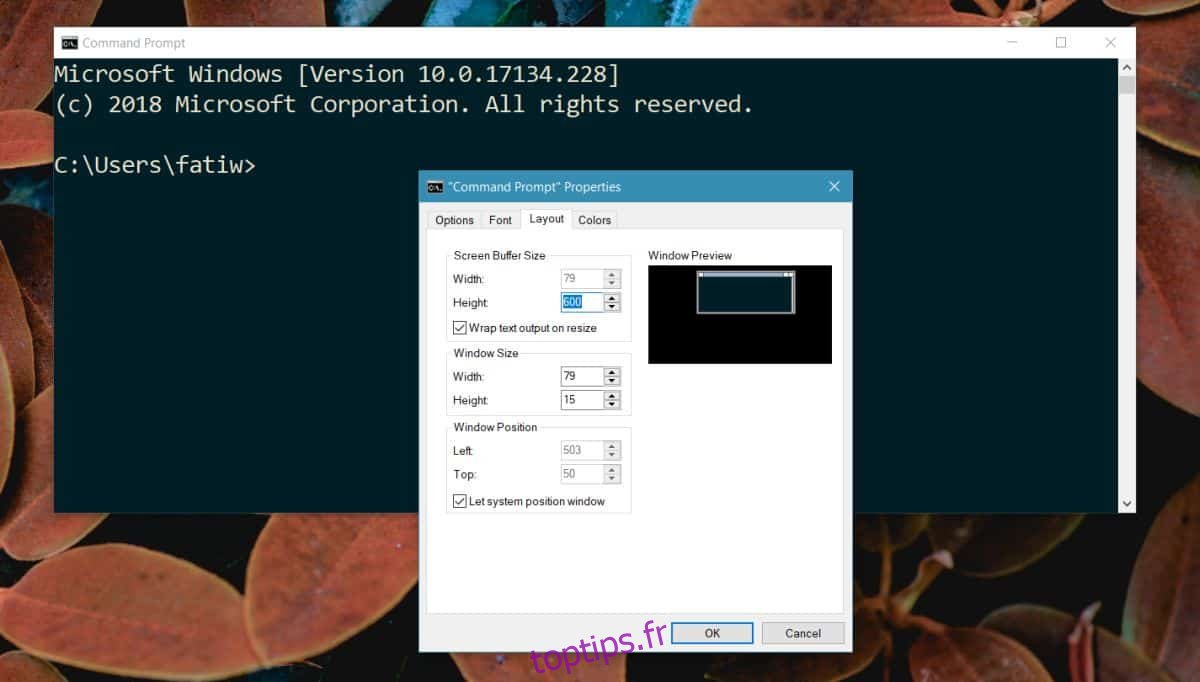
Fermez la fenêtre Propriétés. Cliquez avec le bouton droit de la souris sur la barre de titre de la fenêtre d’invite de commandes et sélectionnez Paramètres par défaut dans le menu contextuel. Il ouvrira à nouveau la fenêtre Propriétés, avec l’onglet Disposition présélectionné. Ici, vous devez modifier les trois mêmes champs dont vous avez noté les valeurs auparavant. Fermez la fenêtre Propriétés et fermez l’invite de commande. Lorsque vous ouvrez à nouveau l’invite de commande, elle doit s’ouvrir à la bonne position.
Si ce n’est pas le cas, répétez le processus ci-dessus et prenez les valeurs de Position de la fenêtre et appliquez-les à la fenêtre Valeurs par défaut. Cela devrait faire l’affaire.
Cela fonctionne si vous n’utilisez qu’un nombre fixe d’écrans. Si vous utilisez plusieurs moniteurs que vous connectez et déconnectez fréquemment, vous pouvez avoir des résultats mitigés car lorsque vous supprimez un moniteur, votre moniteur principal se réinitialise. Si vos moniteurs sont de tailles différentes, la fenêtre d’invite de commandes peut s’ouvrir hors de l’écran. Ce n’est pas supposé car il devrait pouvoir définir la taille et la position par rapport à la taille de l’écran du moniteur principal, mais il s’agit de Windows 10, donc cela ne fonctionnera pas toujours correctement.
L’invite de commandes est la seule application qui vous permet de définir la taille et la position de la fenêtre en fonction de vos préférences. Vous pouvez le faire avec d’autres applications. La seule façon de modifier la taille de la fenêtre et la position relative d’une fenêtre d’application est de la redimensionner et de la positionner avant de fermer l’application. Lorsque vous l’ouvrirez la prochaine fois, il y a une chance raisonnable (50/50) qu’il se souvienne de sa taille et de sa position précédentes.